ppt演示中如何插入excel图表 ppt演示中插入excel图表的方法我们在日常工作中,经常需要在ppt中插入表格,如果我们需要在其中添加excel表格,那么,应该如何操作呢?下面就让小编告诉你怎样在ppt演示文稿中插入excel表格 的方法,希望看完本教程的朋友都能学会并运用起来。
ppt演示中插入excel表格的方法
1.选定需要插入图表的幻灯片,点击“插入”——“图表”。

2.弹出插入图表选择框,选择需要插入的图表类型,选中后点击“确定”按钮确认插入。

3.根据选择的图标类型,Powerpoint会添加预设的图标(即有简单的数据对应),同时图标分为两部分:图表+excel数据表,通过更改小窗口的数据表中的数据可以实时预览图表效果。

4.更改数据,可以直接在excel小窗口中修改数据,或者将实现准备好的数据粘贴进去。每个数据修改对应的图表都会发生变化。

5.数据更改完成后接着就是对图表格式的设置,点击图表右侧的小图标可以快速实现一些更改和设置。

6.如果想要进行更详细的的设置可以双击图表打开“设置数据点格式”对图表的每一个细节实现修改,同时获得更多想要的效果。

7.根据自己的需要和实时的效果不断修改图表格式以获得最满意的效果。

 《恐惧饥荒》6月29日更新了什么?1.1版本
《恐惧饥荒》6月29日更新了什么?1.1版本
恐惧饥荒是一款多人在线合作游戏,八位探险家将在残酷的北极......
阅读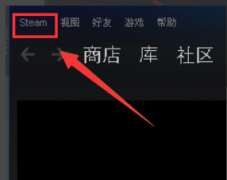 steam错误代码-101解决win10
steam错误代码-101解决win10
很多小伙伴都在steam这个平台上玩游戏,有所以难免会遇见stea......
阅读 宽带拨号上网和通过无线路由器上网的方
宽带拨号上网和通过无线路由器上网的方
由于目前一般家里用的猫的拨号上网方式,很多是不用路由器上......
阅读 原神三界路飨祭怎么快速升级
原神三界路飨祭怎么快速升级
原神三界路飨祭怎么快速升级,原神三界路飨祭怎么快速升级?在......
阅读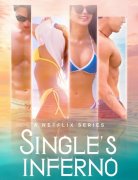 单身即地狱第七期观看
单身即地狱第七期观看
单身即地狱第七期观看,未婚男女、无人岛、天堂岛,这三个关键......
阅读 新一轮勒索病毒来袭!我
新一轮勒索病毒来袭!我 AMD Instinct MI300 可能使用
AMD Instinct MI300 可能使用 优酷会员怎么更换手机号
优酷会员怎么更换手机号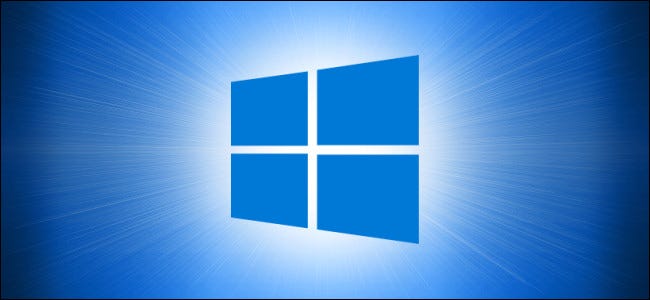 Windows Server 2022 全面推出
Windows Server 2022 全面推出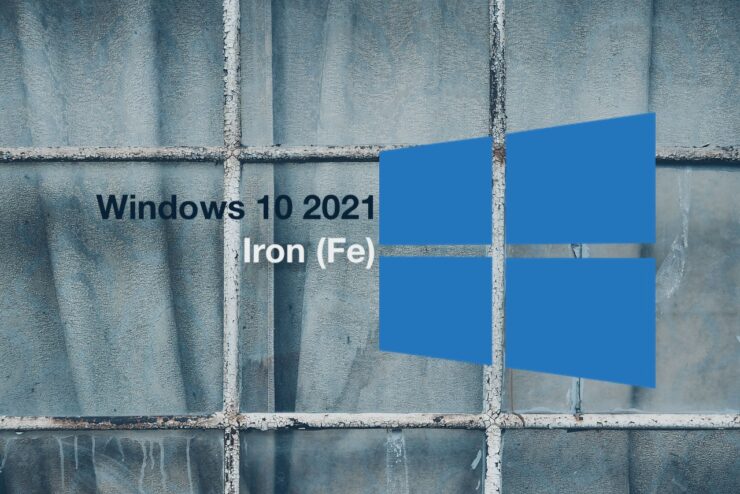 Windows10版本20H2的累积更新
Windows10版本20H2的累积更新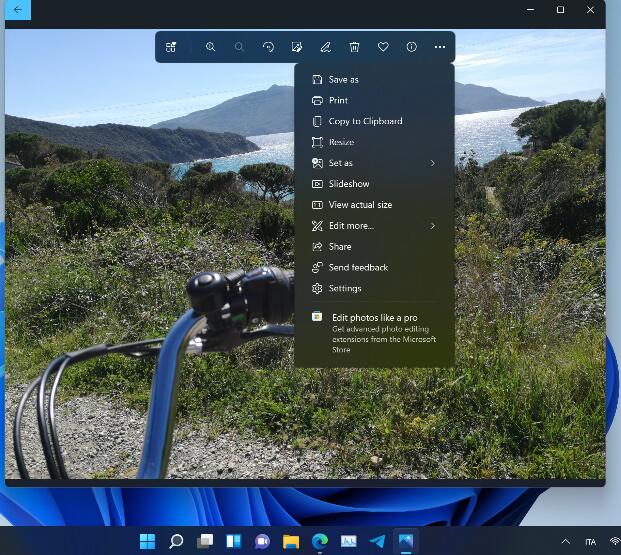 新的 Windows 11 照片正在受
新的 Windows 11 照片正在受 “相爱相杀”,电商与物
“相爱相杀”,电商与物 淘宝如何开通分享小站?分
淘宝如何开通分享小站?分 Switch以撒的结合胎衣金手
Switch以撒的结合胎衣金手 《小小诺娅》steam价格是多
《小小诺娅》steam价格是多 王者荣耀倾情回馈送点券
王者荣耀倾情回馈送点券 梅捷NVIDIA显卡驱动怎么卸
梅捷NVIDIA显卡驱动怎么卸 技嘉主板无法安装win11的解
技嘉主板无法安装win11的解 计算机硬件维护常识:怎
计算机硬件维护常识:怎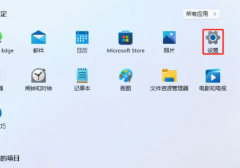 Win11输入法快捷键怎么设置
Win11输入法快捷键怎么设置 WPS文档启用屏幕提示功能
WPS文档启用屏幕提示功能 ppt图片透明度的操作教程
ppt图片透明度的操作教程 红米k50pro+参数和配置价格
红米k50pro+参数和配置价格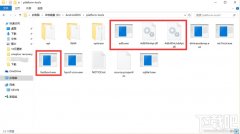 安卓Android 6.0无法连接手机
安卓Android 6.0无法连接手机 怎么查看路由器是否连接
怎么查看路由器是否连接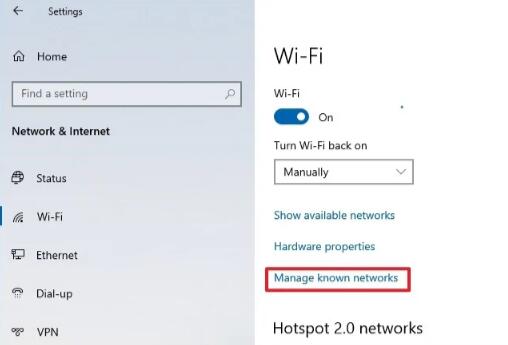 如何使用win10系统设置连接
如何使用win10系统设置连接
在PowerPoint演示文稿中制作幻灯片时,我们必不可以地需要添加一些文字内容。在幻灯片中我们通常都是插入文本框后在其中添加文字内容,添加后我们还可以适当调整文本框和文字的格式和样...
次阅读
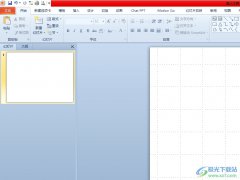
作为一款强大的演示文稿制作软件,ppt软件吸引了不少的用户前来下载使用,因为ppt软件中有着强大且实用的功能,能够让用户制作出令人满意的演示文稿,并有效提高用户的办公效率,所以...
次阅读

WPS是很多小伙伴都在使用的文档编辑软件,在这款软件中我们可以对各种格式的文档进行编辑,例如文字文档、表格文档、PDF文档或是演示文稿等。很多小伙伴在使用WPS对表格文档进行编辑的过...
次阅读
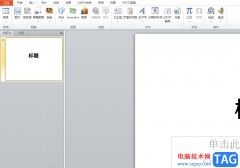
相信用户都接触过ppt软件,这款办公软件深受用户的喜欢,并且给用户带来了许多的好处,当用户在使用这款办公软件时,就会发现其中的功能是很强大的,能够让自己的演示文稿生动形象的展...
次阅读
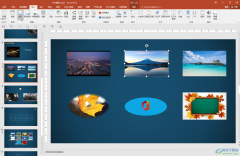
PowerPoint演示文稿是一款我们都比较熟悉的办公软件,在其中我们可以编辑文本、图片、图表、形状等各种元素。如果我们在PowerPoint演示文稿中插入了图片,后续希望将图片设置为任意想要的形...
次阅读
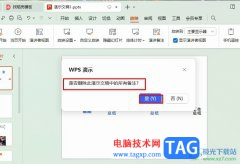
很多小伙伴在对演示文稿进行编辑时除了使用PPT程序之外,WPS软件也是常用软件之一。在使用WPS对幻灯片进行编辑的过程中,有的小伙伴想要一键删除幻灯片中的所有备注,但又不知道该在哪里...
次阅读

ppt是大部分用户制作演示文稿首选的办公软件,为用户带来了许多的好处和体验,在ppt软件中用户可以体验到强大且实用的功能,例如用户可以利用演示文稿中的动画功能将枯燥的内容变得生动...
次阅读
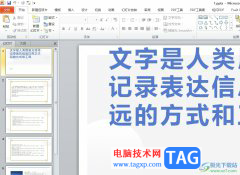
ppt是一款专门用来制作演示文稿的办公软件,为用户带来了强大的功能,让用户可以轻松的制作出令人满意的演示文稿,在ppt软件中用户可以根据自己的需求来设置对象相关的格式样式,为用户...
次阅读

快速打开你的ppt 快速开启ppt的步骤图解 PPT是大家常用的一个软件,很多人打开它的方式可能就是在桌面双击打开,但这有时会很不方便,比如我们正在运行某一个软件或者在某一个其他界面,...
次阅读
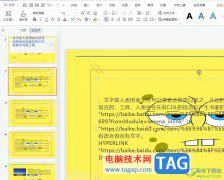
wps软件是许多用户日常生活中很喜欢使用的一款办公软件,为用户带来了许多的便利和好处,在这款办公软件中用户可以用来编辑演示文稿、文档或是表格等不同类型的文件,能够很好的满足用...
次阅读

ppt如何添加标尺线的设置方法 ppt怎么拉标尺线步骤 ppt怎么给文档添加标尺?ppt为了有一个尺度,绘制图形就很简单,今天我们就来看看ppt给文档添加标尺的教程,感兴趣的朋友可以进来参考...
次阅读

在PowerPoint演示文稿中制作幻灯片时,我们必不可以地需要添加一些文字内容。在幻灯片中我们通常都是插入文本框后在其中添加文字内容,添加后我们还可以适当调整文本框和文字的格式和样...
次阅读

在PowerPoint演示文稿中如果我们有多段文字需要进行展示,我们就可以分别为每个段落添加一个项目符号,这样可以方便我们进行分段和查看。如果有需要我们还可以自定义项目符号,比如我们...
次阅读

很多小伙伴在日常工作中都会需要使用到PowerPoint演示文稿这款软件,在需要编辑和制作幻灯片时很多小伙伴都会选择使用PowerPoint演示文稿这款软件。在PowerPoint演示文稿中我们我们时候会发现输...
次阅读

ppt是一款专业的演示文稿制作软件,让用户能够从中获取到许多的便利和好处,这是因为ppt软件中的功能是很强大的,能够有效的帮助用户完成编辑工作,所以ppt软件成为了用户的工作必备,当...
次阅读